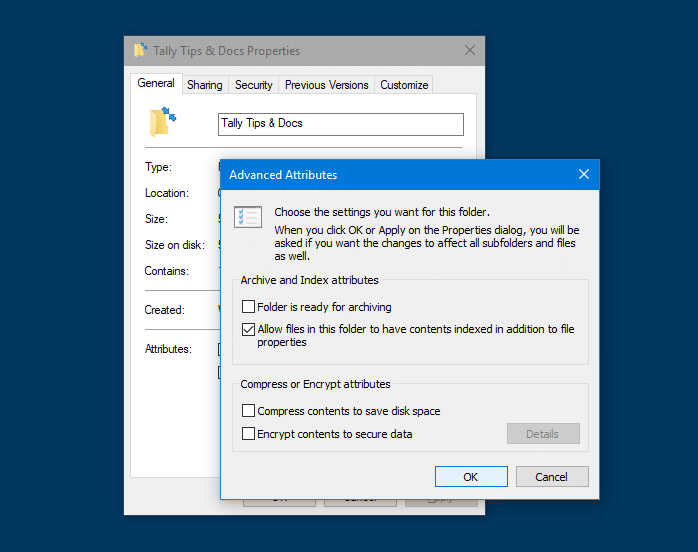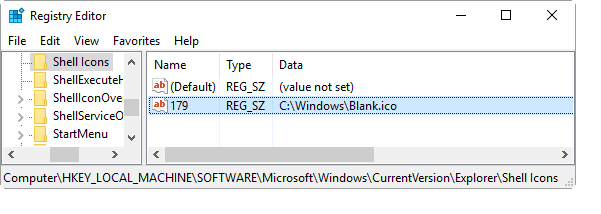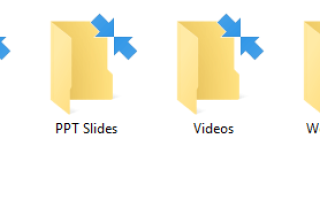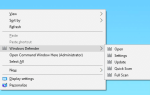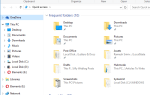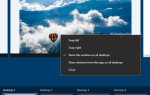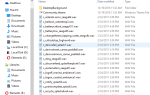После установки Windows 10 вы можете заметить, что некоторые ваши файлы и папки отображаются с двойными синими стрелками в верхней части. Этот значок с наложением двойных синих стрелок виден, если файлы и папки сжаты (сжатие NTFS), и вам не о чем беспокоиться.
В этом посте рассказывается, как скрыть или удалить значки двойной синей стрелки на папках или файлах в Windows 10.
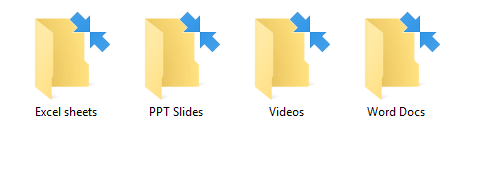
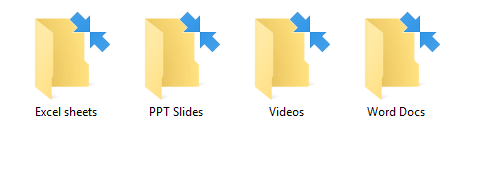
Когда вы включаете сжатие NTFS для файла или папки, в правом верхнем углу файла или папки появляется значок с изображением синих двойных стрелок. Это указывает пользователю, что папка или файл сжаты.
Windows 10 может сжать ваши файлы и папки
Также возможно, что Windows 10 сжала папки в папке вашего профиля пользователя, чтобы освободить достаточно места на диске для установки важных обновлений. Это особенно актуально, если у вас жесткий диск малой емкости, размер системного раздела небольшой или на жестком диске мало места.
Например, обновление надежности Windows 10 делает это.
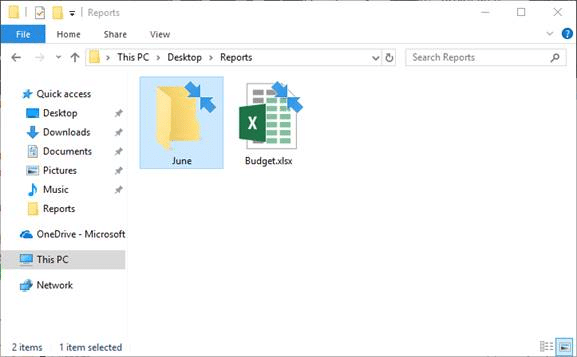
Чтобы освободить место на диске, это обновление может сжимать файлы в каталоге вашего профиля пользователя, чтобы Центр обновления Windows мог устанавливать важные обновления. Когда файлы или папки сжаты, они отображаются с двумя синими стрелками, наложенными на значок. В зависимости от настроек вашего проводника вы можете увидеть значки, которые выглядят больше или меньше.
Таким образом, по этой причине ярлыки на рабочем столе (например, ярлыки приложений Microsoft Office) сжимаются, а соответствующие исполняемые файлы в программных файлах не сжимаются.
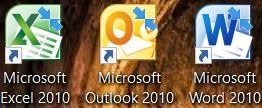
Кроме того, Window 10 также сжимает определенные файлы и папки в вашем каталоге Windows. Например. Windows\logs\CBS а также Windows\Panther папки сжаты.
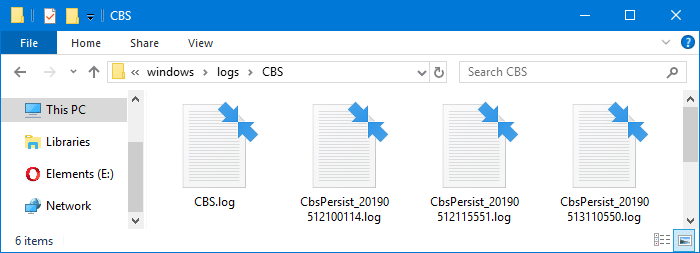
Удаление двух значков с синей стрелкой для папок файлы
Если вы хотите удалить значок 2 синие стрелки, у вас есть два варианта:
- Вариант 1: отключить сжатие для этой папки или файла
- Вариант 2. Удалите наложение синих двойных стрелок через реестр, не отключая сжатие.
Вариант 1. Удалите синие стрелки, отключив сжатие для файла или папки.
Чтобы удалить значок синих стрелок в файле или папке, отключите сжатие в диалоговом окне свойств файла или папки.
- Щелкните правой кнопкой мыши файл или папку, для которых необходимо отключить сжатие, и выберите «Свойства».
- На вкладке «Общие» нажмите кнопку «Дополнительно».
- В Расширенные атрибуты, Отменить Сжатие содержимого для экономии места на диске

- Нажмите ОК.
- Нажмите Применить или ОК в окне Свойства. Файл или папка теперь будут распакованы, а два наложенных значка с синей стрелкой будут удалены.
Вариант 2. Удалите двойное наложение значка с синей стрелкой, не отключая сжатие.
Отключение сжатия NTFS на самом деле не является решением, особенно если у вас ограниченное пространство на жестком диске. В этом случае вы можете использовать следующее редактирование реестра (косметическое средство), чтобы просто скрыть надоедливый значок двойной синей стрелки для сжатых файлов и папок.
(Редактирование реестра ниже переопределяет значок оболочки наложенных сжатых файлов #179, аналогично ярлыку (.lnk) файлов для наложения реестра.)
- Скачайте blank_icon.zip и распакуйте
blank.icoв папку по вашему выбору. В этом примере мы используемC:\Windows\blank.icoкак путь к файлу значка, который вы скачали. - Нажмите Пуск, введите regedit.exe и нажмите клавишу ВВОД.
- Перейдите к следующему разделу реестра:
HKEY_LOCAL_MACHINE\SOFTWARE\Microsoft\Windows\CurrentVersion\Explorer
- Создать подраздел с именем
Shell Icons(если ключ еще не существует) - На правой панели
Shell Iconsключ, создайте новое строковое значение (REG_SZ) с именем 179 - Двойной щелчок
179и установите его данные какC:\Windows\blank.ico

Примечание. На этом этапе не используйтеshell32.dll,50пустой значок, как многие сайты предлагают скрыть синюю двойную стрелку наложения. Это может привести к тому, что ярлыки на рабочем столе будут закрыты черными ящиками. См. Значки на рабочем столе, покрытые черными квадратами или общий белый наложение в Windows. Использоватьblank.icoфайл вместо. - Выход из редактора реестра
- Выйдите из системы и войдите снова. Или перезапустите оболочку Explorer, чтобы изменения вступили в силу.
Это оно! Две синие стрелки, появившиеся для некоторых файлов и папок, теперь удалены или скрыты.
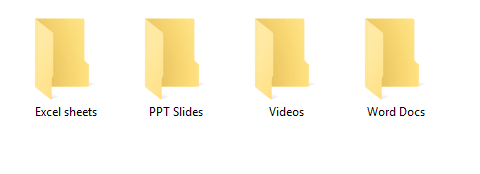
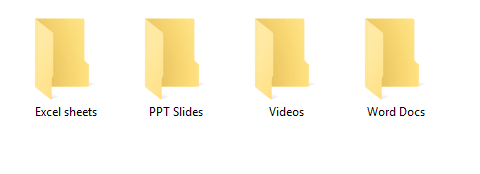
Загрузки
- blank_icon.zip
- w10-remove-compress-overlay.zip (для автоматизации шагов 1-6)
Если вы не хотите, чтобы Windows автоматически сжимала ваши файлы в будущем, увеличьте размер системного раздела или инвестируйте в жесткий диск большей емкости. И вы можете освободить большие объемы дискового пространства, используя очистку диска или хранение Sense.
Статьи по Теме
- Как удалить или изменить ярлык наложения в Windows
- Наложение зеленой галочки или синих стрелок для файлов в проводнике
- Значки ярлыков, покрытые белыми значками или черными ящиками [Значок наложения]